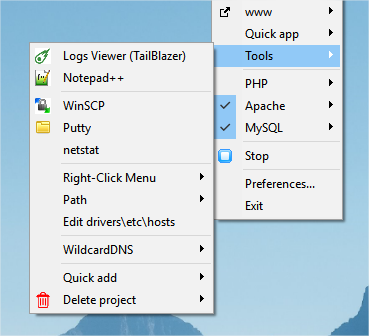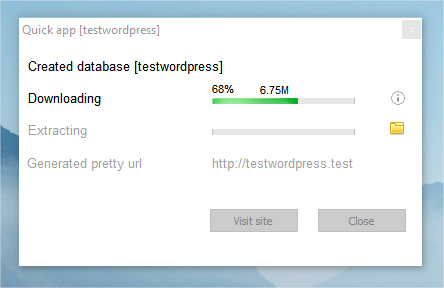ขั้นตอนง่ายๆ ดังนี้ โหลด laragon มา ในที่นี้ผมเลือกตัว Lite หรือถ้าอยากลองติดตั้งตัวอื่นๆ ก็เข้าไปที่ https://laragon.org/download/ ซึ่งจุดเด่นที่ผมชอบมากๆคือเราสามารถติดตั้ง git, phpmyadmin, Node.js/MongoDB, Python/Django/Flask/Postgres, Ruby, Java, แค่คลิก “Tools > Quick add” และที่เจ๋งและสะดวกไปกว่านั้นก็เป็นรุ่น portable นั่นแหละ เบาสบาย ติดตั้ง php 7 เอาทีหลังก็ได้
Edition
- Laragon Full: Apache 2.4, Nginx, MySQL 5.7, PHP 7.2, Redis, Memcached,
Node.js 11, npm, yarn, git,…
Download Laragon – Full (130 MB) - Laragon Lite: Don’t include
Node.js 11, npm, yarn, gitbut you can add them easily using “Tools > Quick add”
Download Laragon – Lite (85 MB) - Laragon Portable: PHP 5.4, MySQL 5.1 – Good for getting started with PHP, then you can add newer versions of PHP/MySQL easily later
Download Laragon – Portable (18 MB)
Jump to Contents
Install laragon
ติดตั้งเลย กด next ไปยาวๆ ถ้าตรงไหนไม่ใช้ก็ ติ๊ก ✔ ออก
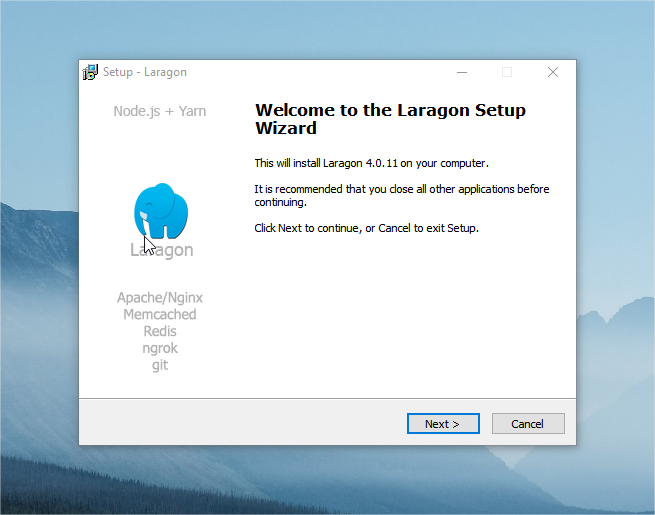
Copy Files & Folders
เมื่อติดตั้งเสร็จแล้ว เราก็ Copy Code จาก WAMP ไปไว้ใน Laragon ได้เลย
แต่ยกเว้น \wamplangues \wampthemes และไฟล์ index.php ไม่ต้องเอาไปก็ได้ มันเป็นของ WAMP เดี๋ยวจะทับกัน เช่น ถ้าติดตั้งไว้ drive C: ก็ copy จาก C:\wamp\www ไป C:\laragon\www
Copy Databases
dump database มาทุกก้อนเลย ด้วย mysqldump จะปลอดภัยกว่าการ copy folder มาครับ เพราะว่าถ้าใช้ mysql ที่เป็น innoDB มันจะเสี่ยงมากๆ เนื่องจากไฟล์ log index มันจะพัง และเปิดไม่ได้!! นี่ไม่ได้ขู่ อยากลองก็เชิญ ขั้นตอนที่ปลอดภัยทำตามนี้
Start WAMP ขึ้นมาก่อน
หรือจะเปิดแค่ MySQL service ก็ได้
Run mysqldump.exe
ในเว็บของ laragon ไม่ได้อธิบายไว้แบบละเอียดว่าจะต้อง run ยังไง เพราะเขาบอกวิธีกลางๆ ให้ใช้งานได้กับ Environment อื่นๆ ได้ด้วย ซึ่งใน Windows 7,8,10 ก็ทำแบบนี้
เข้าไปที่ mysql ที่เราติดตั้งไว้ ตัวอย่างเช่น C:\wamp\bin\mysql\mysql5.7.14\bin จากนั้นกด shift + คลิกขวา เลือก Open Command window here จากนั้นก็ใส่คำสั่ง
mysqldump.exe --all-databases > C:\laragon\tmp\alldb.sqlเพื่อ dump ข้อมูลทุกอย่าง ไปเก็บใน > path ที่จะเก็บ ไม่ต้องใช้ตามตัวอย่างก็ได้ เพราะมันใช้แค่ restore
แต่ถ้าพบว่ามันไม่สามารถ backup ได้ และแจ้ง error แบบนี้
เป็นเพราะติด permission
mysqldump: Got error: 1045: Access denied for user 'ODBC'@'localhost' (using password: NO) when trying to connect ให้เพิ่ม user และ password ของ mysql เข้าไป ดัง code นี้
mysqldump --user root --password=1234 --all-databases > C:\laragon\tmp\alldb.sqlจากนั้นรอซักครู่ หากข้อมูลมีเยอะก็ใช้เวลานานซักหน่อย เมื่อเสร็จแล้วก็ปิด WAMP ได้
Restore all databases to Laragon
Start Laragon
เปิดช้างฟ้าขึ้นมา จากนั้นกด start all ล่างซ้าย แล้วรอ จากนั้นกดตรงรูป Terminal เลยเพื่อความสะดวก
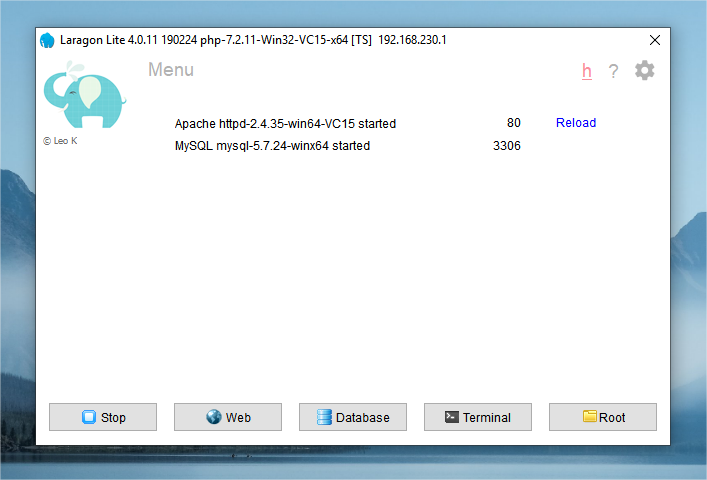
ซึ่งเครื่องทั่วไปโปรแกรมมันจะไปเรียก CMD ขึ้นมา แต่ในตัวอย่างนี้จะใช้ Cmder แทน ก่อนอื่นก็ต้องย้าย path ก่อน โดยใส่ คำสั่ง
cd C:\laragon\bin\mysql\mysql-5.7.24-winx64\binหรือเปิดไปดูใน C:\laragon\bin\mysql ที่ติดตั้งเพื่อได้ path และ version ของ mysql ที่ถูกต้อง จากนั้นก็ใส่คำสั่งเพื่อ restore ข้อมูล
mysql -u root -p < D:\laragon\tmp\alldb.sqlจากนั้น กรอก password ของ mysql (ถ้ามีการกำหนดไว้) ซึ่งค่า default ของ laragon คือค่าว่าง ไม่ต้องกรอกอะไร กด Enter ไปได้เลย จากนั้นรอ….
ในภาพตัวอย่างผมกรอกรหัสผ่านที่ตั้งไว้ก่อนหน้านี้แล้ว
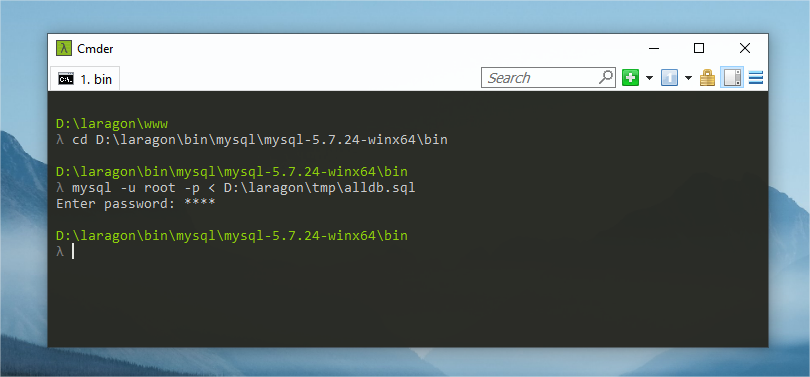
เสร็จแล้ว!! ไปเปิด project กันได้เลย
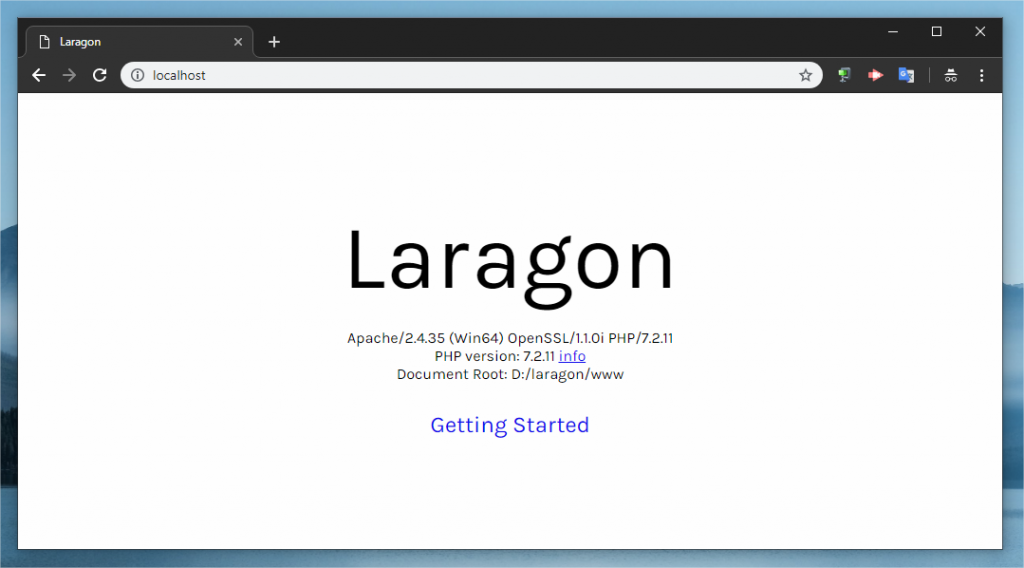
สรุปข้อดีของ Laragon
- Laragon ค่อนข้างเบา และ เร็ววววส์
- ติดตั้งง่าย มีคู่มือ Migrate จาก WAMP และ XAMPP
- สร้าง virtual hosts ก็ง่าย
- มี Service ให้เลือกแบบจุใจ ทั้ง Nginx และ Redis ซึ่งคนใช้ Windows แต่จะเขียน Ruby มันค่อนข้างยุ่งยากเหมือนกัน
- คลิกขวา เลือก Quick app หรือ Tools แล้วอึ้งมากๆ มันสะดวกแบบสุดๆ เอาใจสาย DevOps แถมด้วยการติดตั้ง WordPress แค่คลิก! ใส่ชื่อ project เท่านี้ก็ได้แล้วจ้า
- จะสลับ PHP version ก็ทำได้ง่าย ดูตัวอย่าง
- Communuty ตอบคำถามเร็ว https://forum.laragon.org/
- ข้อนี้ปลื้มมาก ไฟล์ที่จัดเก็บ หรือ folder เป็น “ภาษาไทย” ที่เคยสร้างมาแบบ Encoding มั่วๆ อ่านไม่ออก ตอนนี้มันเป็นภาษาเดียวกับภาษาบนเครื่องแล้วนะเออ